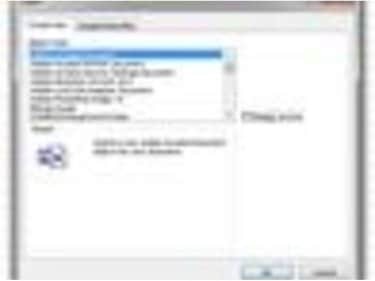
Excel umí importovat mnoho typů objektů.
Excelový graf nebo oblast tabulky můžete snadno vložit do dokumentu aplikace Word nebo jiného souboru. Jsou však chvíle, kdy potřebujete předložit celý list nebo sešit a také potřebujete data z jiného dokumentu. Můžete například potřebovat naskenovat účtenky a připojit naskenovaný dokument k výkazu výdajů v Excelu. Pokud jsou tato data ve formátu PDF, můžete tento soubor připojit ke své excelové tabulce.
Krok 1
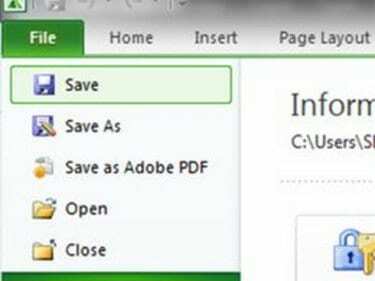
Uložit tabulku.
Otevřete nebo vytvořte excelovou tabulku obsahující informace, ke kterým chcete připojit dokument PDF. Proveďte změny a uložte tabulku.
Video dne
Krok 2
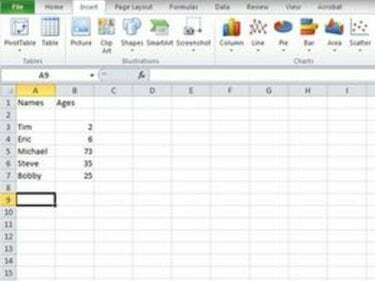
Klikněte na místo v tabulce, kam má soubor PDF přejít.
Klepněte na oblast excelové tabulky, kam chcete přiložit dokument PDF. Klikněte na rozevírací nabídku "Vložit" v aplikaci Excel 2003 nebo starších verzích. V novějších verzích aplikace Excel klikněte na kartu "Vložit".
Krok 3
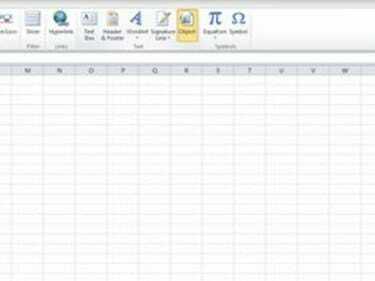
Vložit objekt.
Klikněte na "Objekt". Ujistěte se, že jste na kartě „Vytvořit nový“.
Krok 4
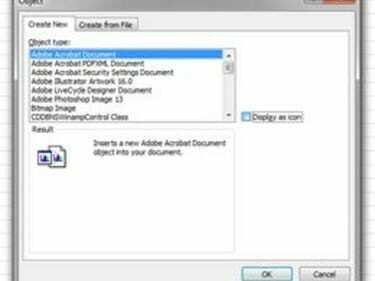
Vyberte formát Adobe PDF.
Ze seznamu Typ objektu vyberte „Dokument Adobe Acrobat“. Chcete-li do tabulky připojit celý dokument PDF jako zobrazitelný objekt, klikněte na „OK“. Pokud chcete vložit ikonu, na kterou bude možné kliknout jako odkaz na připojený dokument PDF, zaškrtněte políčko „Zobrazit jako ikonu“ a klikněte na „OK“.
Krok 5
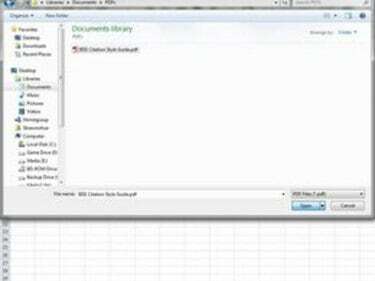
Otevřete soubor PDF.
Přejděte a vyberte dokument PDF, který chcete připojit k tabulce Excel. Klikněte na „Otevřít“. Dokument PDF se otevře v samostatném okně. Zavřete jej a vrátíte se k tabulce s připojeným dokumentem PDF – nebo odkazem na něj, podle toho, který jste zvolili.
Spropitné
Velikost přílohy PDF můžete změnit přetažením za okraje nebo rohy. Pokud je soubor PDF velmi velký a v excelové tabulce nemáte mnoho místa, použijte místo toho ikonu. Uživatelé mohou kliknout na ikonu a zobrazit dokument PDF jako soubor v plné velikosti.



